Creador de sitios web GoDaddy vs WordPress: información clave
Publicado: 2024-01-10GoDaddy es una de las empresas más conocidas en el ámbito del alojamiento de sitios web y ahora también puedes acceder a un creador de sitios web a través de GoDaddy. Pero WordPress sigue siendo la herramienta más popular para crear sitios web. Entonces, ¿qué debería elegir para construir su sitio web? Esta comparación entre GoDaddy Website Builder y WordPress te ayudará a decidir.
En esta guía, compararé cuatro aspectos clave de estas herramientas:
- Características
- Herramientas de diseño
- Complementos/integraciones
- Alojamiento y precios
Pero primero, comprendamos cuáles son estas herramientas.
Introducciones a GoDaddy Website Builder vs WordPress
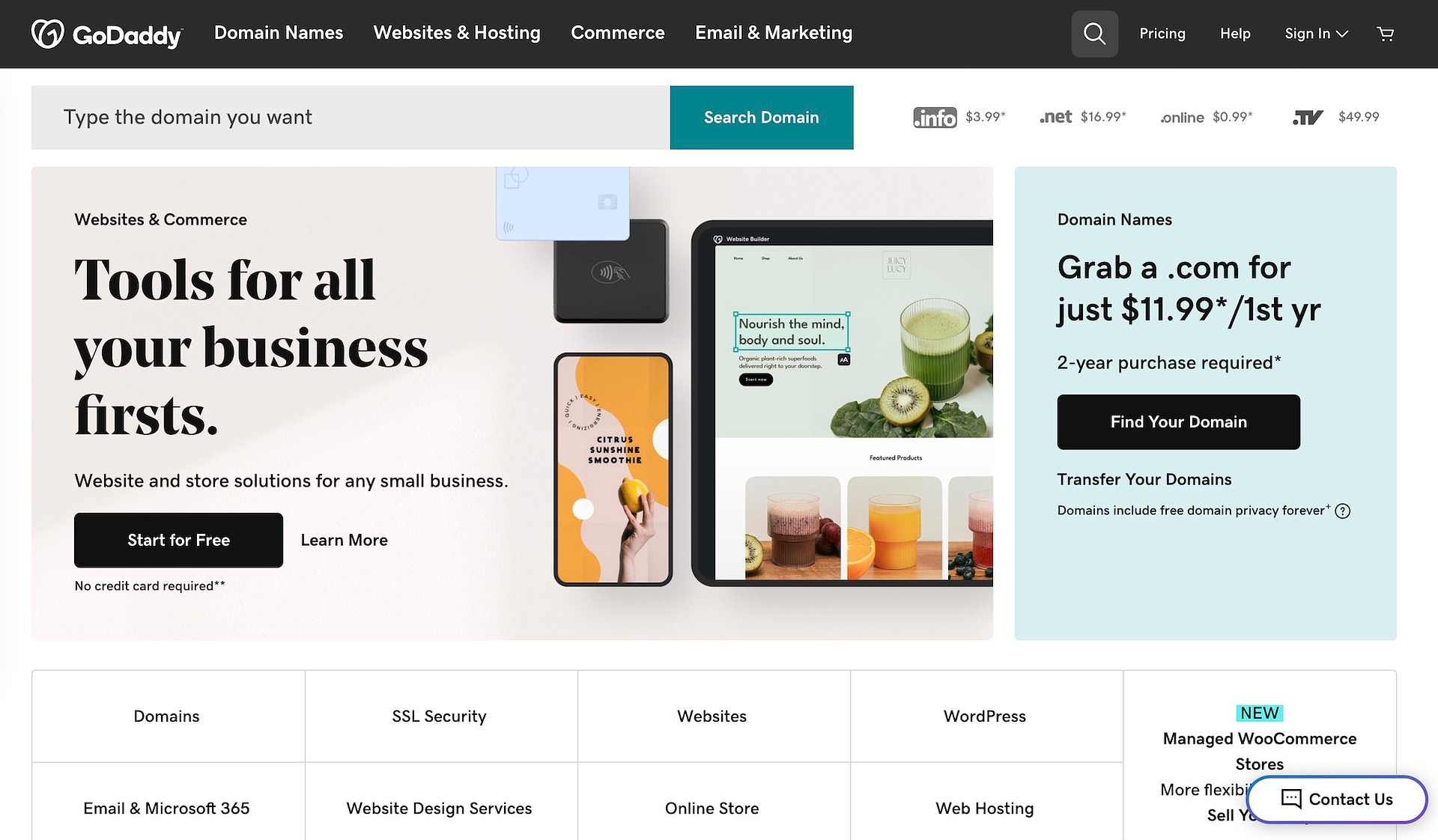
GoDaddy Website Builder es un editor visual que le muestra cómo los cambios afectarán su sitio web en tiempo real. Puede utilizar esta herramienta para crear un sitio web totalmente optimizado sin una sola línea de código.
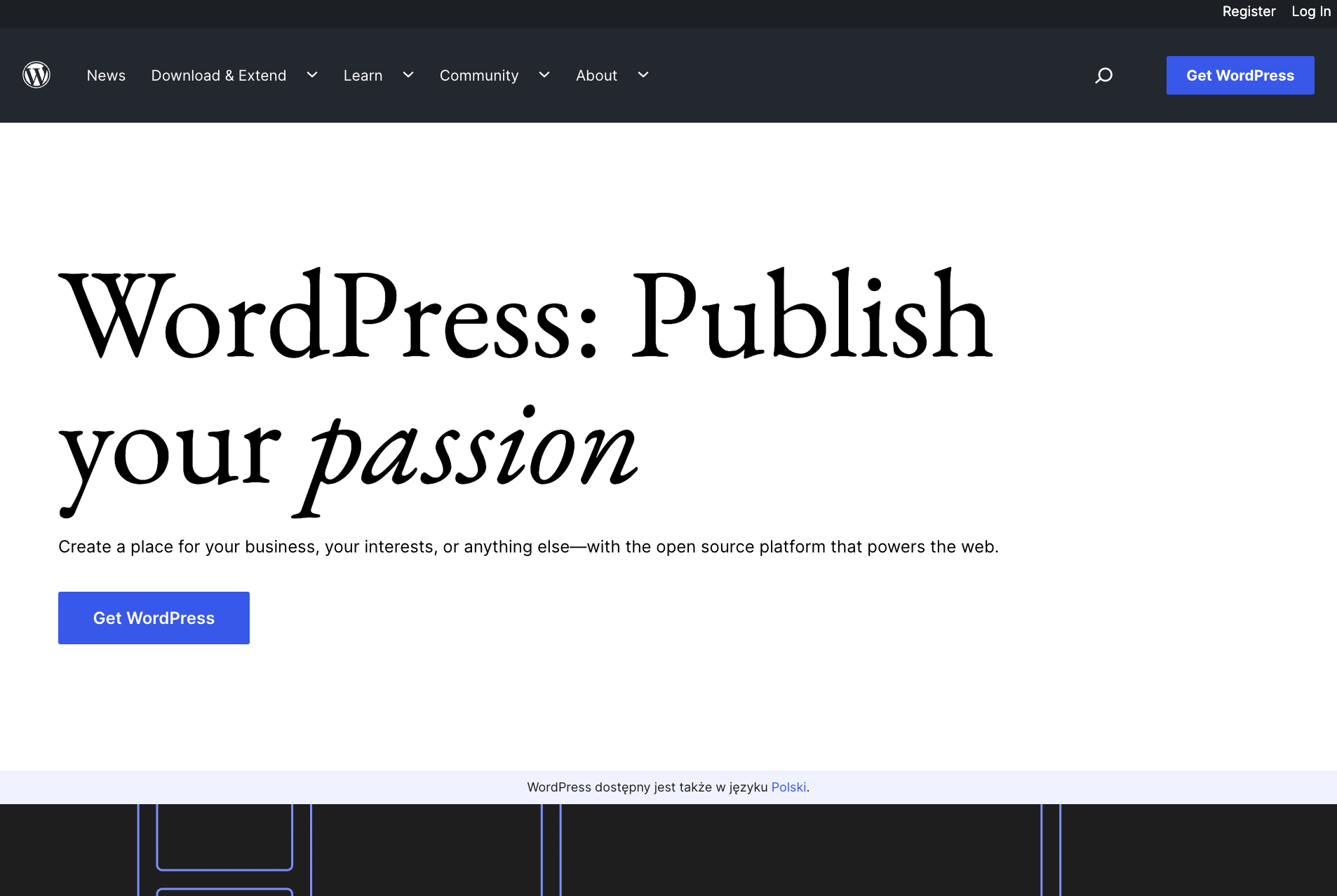
WordPress es un sistema de gestión de contenidos (CMS) de código abierto que puede instalar en su propio alojamiento web (incluido el alojamiento web que compre en GoDaddy, así como en cualquier otro proveedor de alojamiento).
WordPress ofrece todas las herramientas que necesita para crear, organizar y administrar un sitio web completo. Tampoco necesita código para usar WordPress: puede controlar el diseño de su sitio usando temas de WordPress, agregar nuevas funciones usando complementos de WordPress y administrar su contenido usando el editor de bloques.
Ahora que comprende los conceptos básicos, ¡profundicemos en la comparación completa entre GoDaddy Website Builder y WordPress!
Creador de sitios web GoDaddy frente a WordPress: características ️
Para comenzar, comparemos las funciones disponibles con GoDaddy Website Builder y WordPress.
️ Funciones del creador de sitios web de GoDaddy
Las siguientes funciones están disponibles con la versión premium de GoDaddy Website Builder:
- Editor visual de sitios web con una variedad de plantillas.
- Generación de sitios de IA
- Capacidad para crear citas únicas y recurrentes
- Herramientas de blogs
- Creador de contenido
- optimización SEO
- Redes sociales y marketing por correo electrónico
- Posibilidad de aceptar pagos a través de PayPal
- Capacidad de comercio electrónico, incluida la capacidad de configurar opciones de envío flexibles.
- Capacidad para vender productos a través de mercados en línea.
Tenga en cuenta que existe una versión gratuita de GoDaddy Website Builder , pero tiene graves limitaciones:
- No podrás conectarlo a tu propio dominio.
- El sitio tendrá la marca GoDaddy obligatoria.
- No tendrá acceso a las funciones de comercio electrónico.
Por estas razones, no recomendaría usar la versión gratuita de GoDaddy Website Builder para nada más que probar el software y ver si te gustan las herramientas de diseño.
Cuando esté listo para comenzar a construir su sitio web de verdad, querrá cambiar a la versión paga.
️ Funciones de WordPress
WordPress es un poco diferente de un creador de sitios web en que viene con la expectativa de que instales complementos para obtener la funcionalidad que necesitas. Esto significa que el software principal sólo viene con herramientas básicas:
- Acceso a miles de temas de WordPress
- Herramientas para personalizar tu tema sin código
- Un editor de contenido visual, llamado editor de bloques.
- Gestión de páginas y publicaciones.
- Gestión de usuarios
- La capacidad de instalar complementos para agregar prácticamente cualquier característica imaginable.
Algunos complementos son tan omnipresentes que a menudo vienen incluidos en los planes de alojamiento de WordPress. Estos complementos pueden ampliar la funcionalidad de su sitio de formas interesantes:
- Yoast SEO puede mejorar el SEO de su sitio en su conjunto, además de analizar su contenido en tiempo real para ayudarlo a optimizar páginas y publicaciones individuales.
- Jetpack para mejorar la seguridad, actualizar automáticamente los complementos y temas y mejorar la velocidad del sitio.
- WooCommerce para crear una tienda online para vender productos digitales o físicos. También puede obtener extensiones de WooCommerce para vender membresías, reservar citas y más.
Lo mejor de todo es que cada uno de estos complementos viene con una opción gratuita: solo tienes que pagar si quieres funciones adicionales. También puede encontrar complementos gratuitos (y premium) para muchos otros fines, que analizaremos en la sección de complementos e integraciones.
Características: El ganador
A primera vista, GoDaddy Website Builder parece el ganador aquí. Sin embargo, cuando se tiene en cuenta lo fácil que es instalar complementos en WordPress (algunos incluso vienen preinstalados si se elige el plan de alojamiento adecuado), el ganador se vuelve menos claro.
Personalmente, creo que WordPress es el ganador aquí debido a la cantidad de temas disponibles y la versatilidad de las herramientas de personalización, que veremos más de cerca en la siguiente sección.
GoDaddy Website Builder vs WordPress: herramientas de diseño
A continuación, echemos un vistazo a las opciones que tiene para diseñar su sitio con GoDaddy Website Builder vs WordPress...
️ Herramientas de diseño de GoDaddy Website Builder
Cuando inicie GoDaddy Website Builder, se le harán algunas preguntas y el creador creará un sitio web básico para usted:
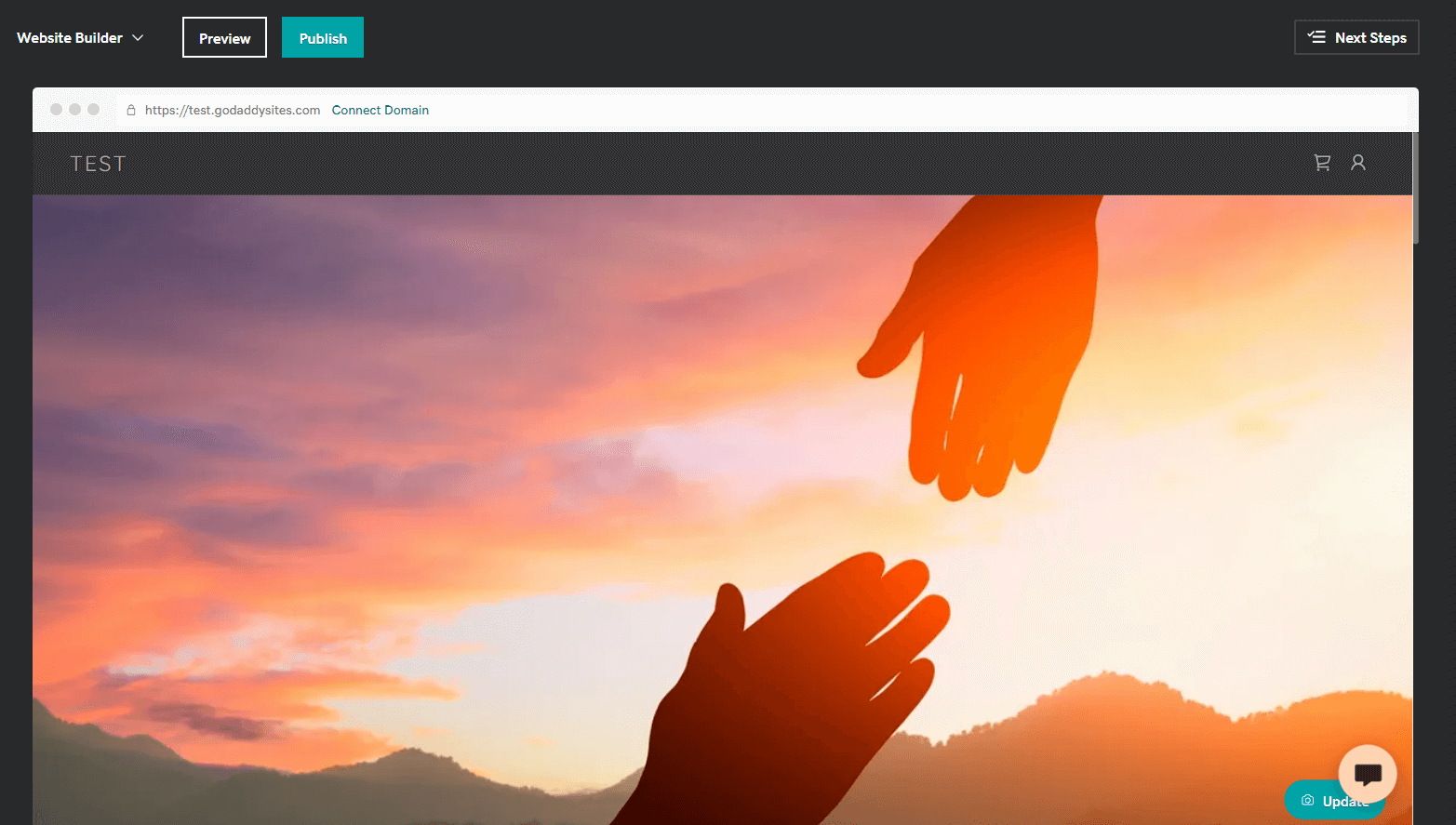
Luego podrás comenzar a editarlo de inmediato.
Para editar una página específica, simplemente haga clic en un elemento que desee editar para ver las opciones de personalización del mismo. Las opciones de personalización básicas aparecerán encima del elemento y las más avanzadas en la barra lateral.
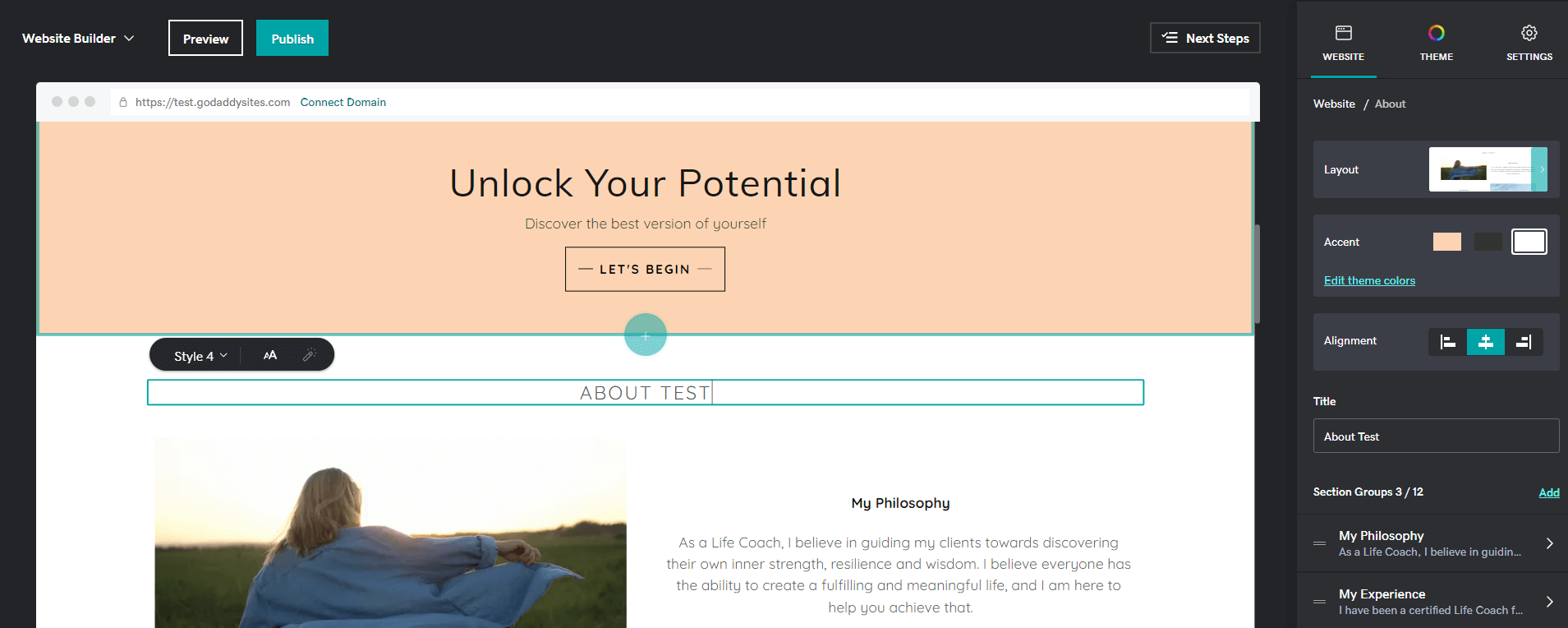
Puede personalizar el sitio en su totalidad haciendo clic en la opción Tema en la barra lateral. Esta área le permite cambiar los colores, fuentes y botones de su sitio.
Estas son buenas opciones, pero las encontré bastante limitadas en comparación con las opciones que he visto en WordPress y otros creadores de sitios web como Wix y Squarespace.
Si desea agregar tipos de contenido que no están incluidos en el diseño original, deberá desplazarse hasta la parte inferior de la página y hacer clic en Agregar sección . Esto abrirá un menú con opciones de Audio y Video , Blog y Boletín , Comercio y más.
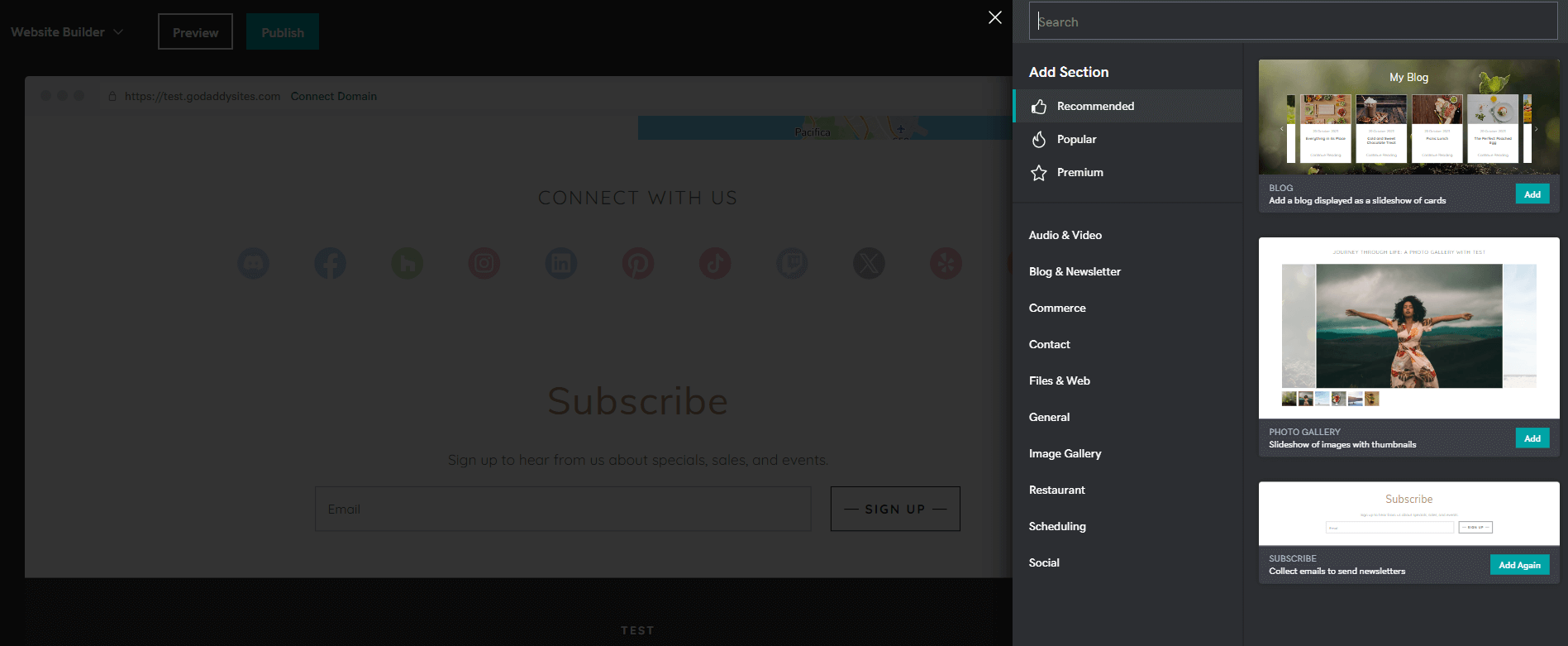
Otra cosa que resultaba confusa era la falta de oportunidad de elegir mi propia plantilla. De hecho, incluso para ver las plantillas, tuve que hacer clic en Probar una nueva apariencia en la pestaña Tema de la barra lateral. Esto me llevó a una selección de plantillas:
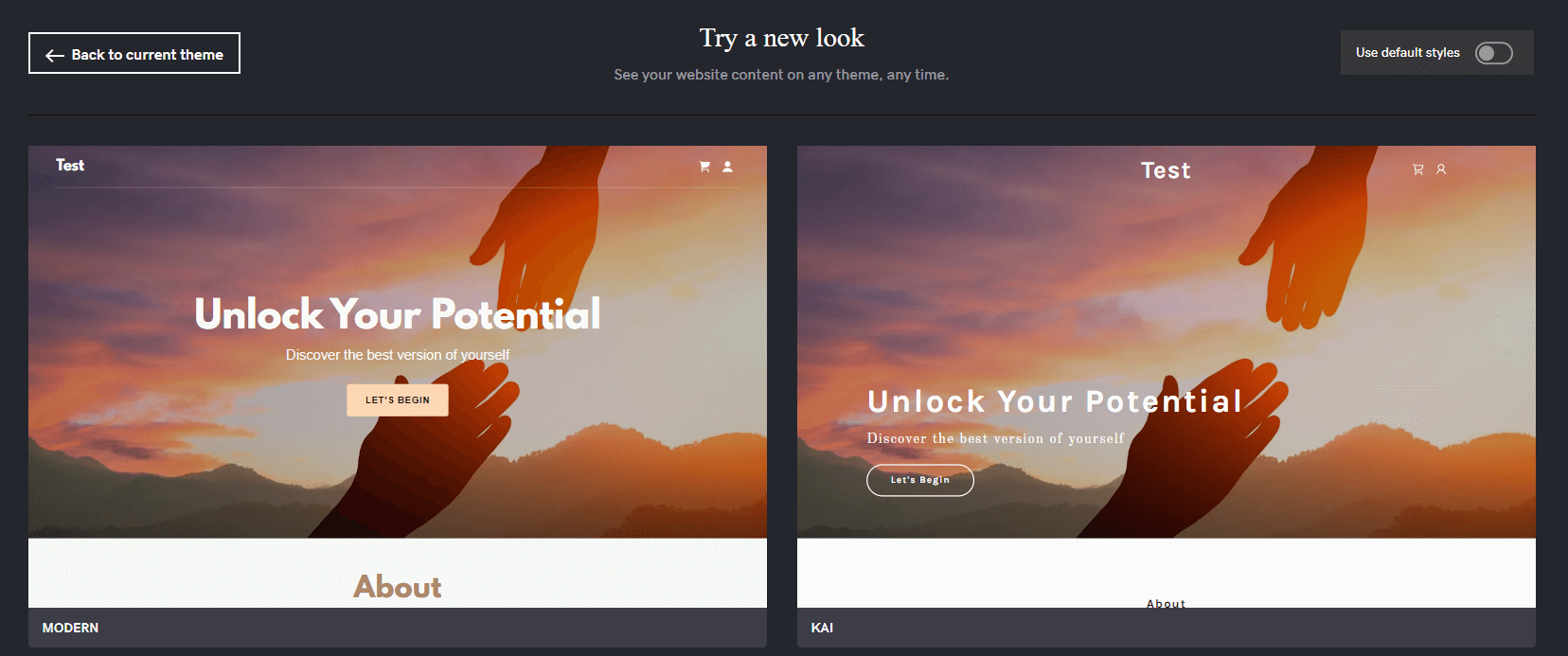
Estas plantillas son de alta calidad, pero todas son bastante similares y solo vi alrededor de 20 en esta página. La página de inicio de GoDaddy Website Builder mostraba una variedad mucho más amplia de plantillas, pero no pude descubrir cómo acceder a ellas.
️ Funciones de diseño de WordPress
WordPress no creará un sitio web para usted. En su lugar, instala WordPress en su servidor de alojamiento y luego elige un tema para dictar el diseño general.
Hay decenas de miles de estos temas en la biblioteca de temas de WordPress. Muchos de ellos incluirán múltiples estilos diferentes entre los que puedes elegir.
Por ejemplo, el tema gratuito Neve incluye docenas de diseños iniciales diferentes para diferentes nichos o tipos de sitios web.
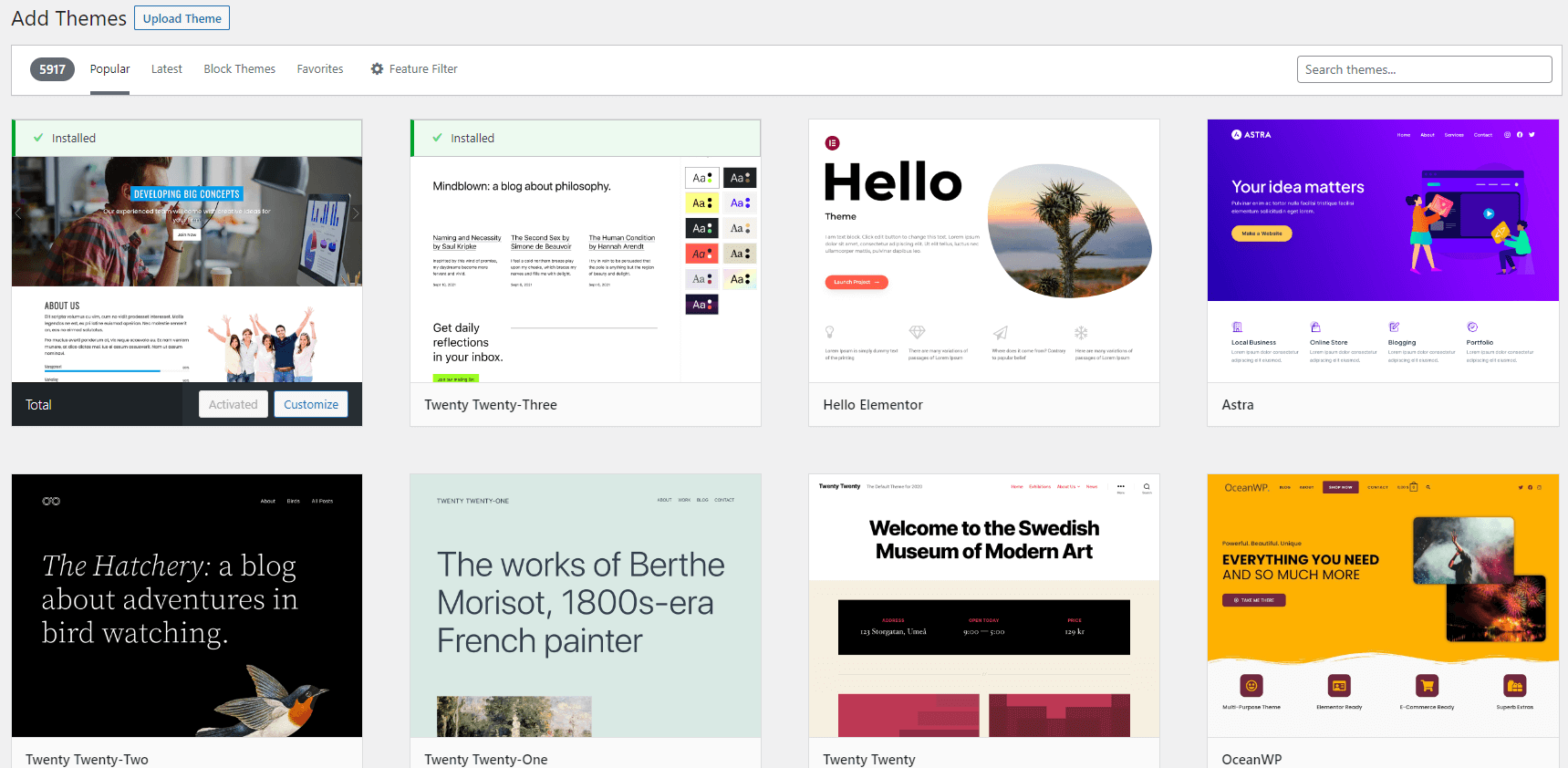
Una vez que instale un tema, podrá personalizar aún más su diseño y estilos utilizando interfaces sin código, como el Personalizador de WordPress (que se muestra a continuación) o el Editor de sitio más nuevo.
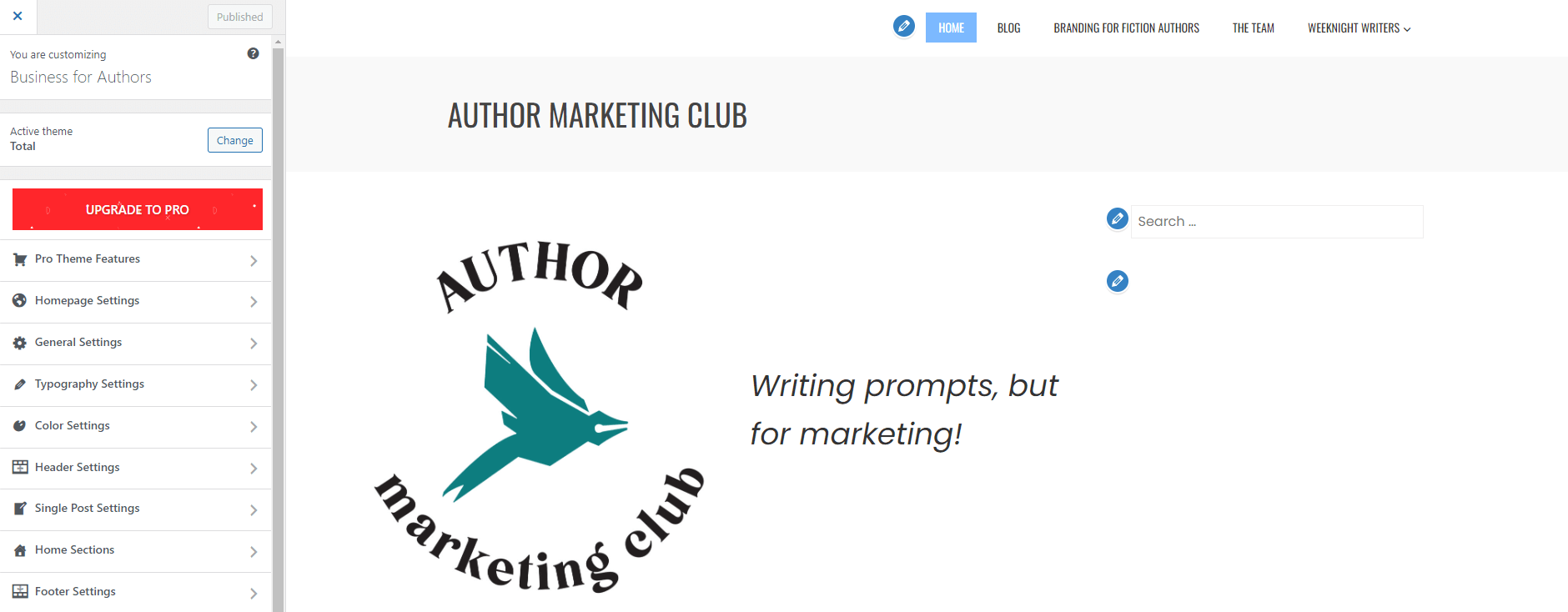
Con el Personalizador, verás todas las opciones de edición en la barra lateral. Estos variarán según el tema que estés usando, pero hay varios aspectos de tu sitio que podrás editar independientemente del tema:
- Configuración de la página de inicio (qué página aparece como su página de inicio)
- Configuración de tipografía
- Configuraciones de color
- Configuración del encabezado
- Configuración de pie de página
- Menús
Como puede ver, el Personalizador de WordPress ofrece más opciones que el Creador de sitios web de GoDaddy, y estas son solo las básicas. Obtendrás acceso a aún más opciones de personalización si eliges un tema versátil como Neve.
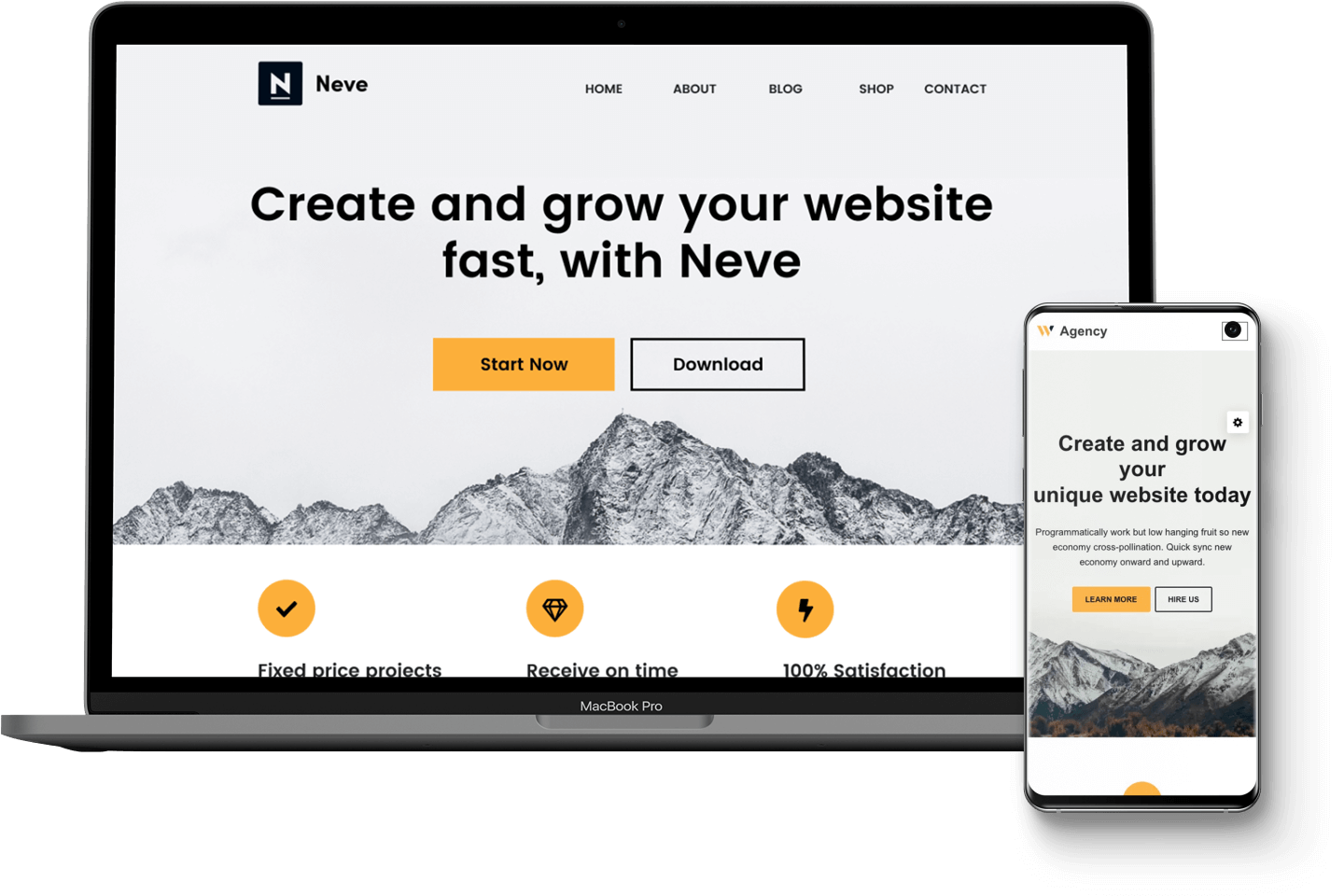
Puede editar páginas individuales (y publicaciones de blog) con el editor de contenido integrado de WordPress, llamado editor de bloques.
Puede escribir directamente en este editor como se muestra a continuación:
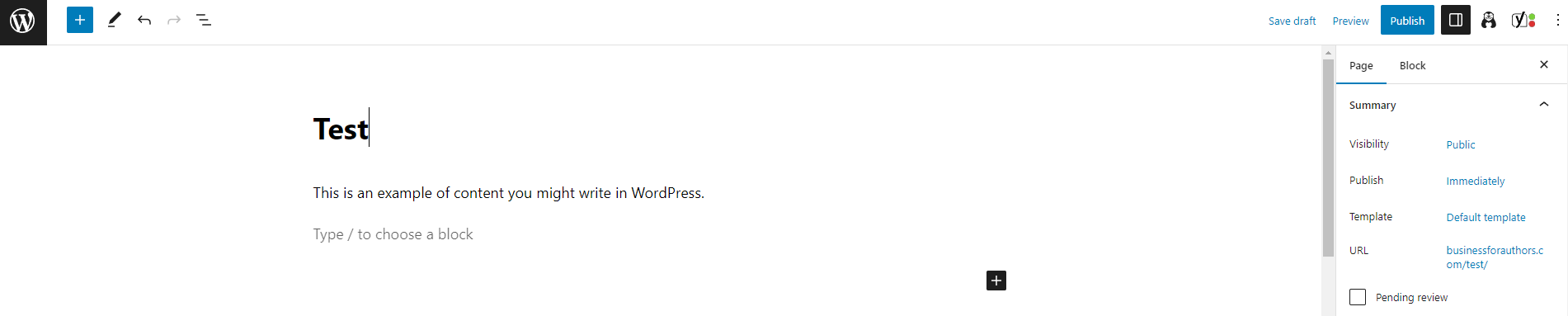
Existe la posibilidad de agregar otros tipos de contenido mediante bloques. Puede acceder a ellos haciendo clic en el botón + junto a un espacio vacío e incluir cosas como citas, imágenes, videos y más.
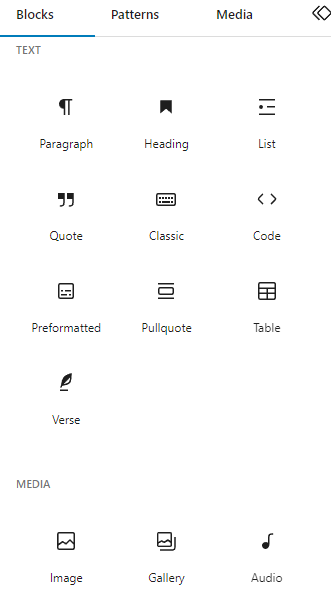
Acostumbrarse a WordPress puede llevar algún tiempo, pero una vez que esté familiarizado con el Personalizador y el editor de bloques, el sistema es bastante fácil de usar. Tampoco necesitas código para usarlos, pero puedes agregar un bloque HTML a cualquier publicación o página si deseas agregar algo de código.

Si desea tener más control sobre el diseño, puede instalar un tipo de complemento llamado creador de páginas. Estos complementos agregan una funcionalidad de diseño más potente a través de una interfaz visual de arrastrar y soltar. Más sobre eso a continuación.
Características de diseño: el veredicto
WordPress es el claro ganador de esta parte del debate entre GoDaddy Website Builder y WordPress. Hay muchas más opciones de temas, es fácil cambiar su tema en cualquier momento y tanto el Personalizador como el editor de bloques ofrecen una amplia gama de formas de personalizar su sitio.
GoDaddy Website Builder vs WordPress: complementos e integraciones ️
A continuación, veamos las opciones que tiene para agregar nuevas funciones a su sitio e integrarlas con otros servicios que pueda estar utilizando.
Complementos e integraciones de GoDaddy Website Builder
GoDaddy Website Builder ofrece integraciones con algunas herramientas clave: Google Analytics, Google AdSense, Facebook e Instagram.
También hay opciones de configuración sencillas para agregar códigos de seguimiento de Facebook Pixel y Pinterest.
El uso de GoDaddy Website Builder también le brinda acceso al Creador de contenido, que funciona de manera similar a Canva.
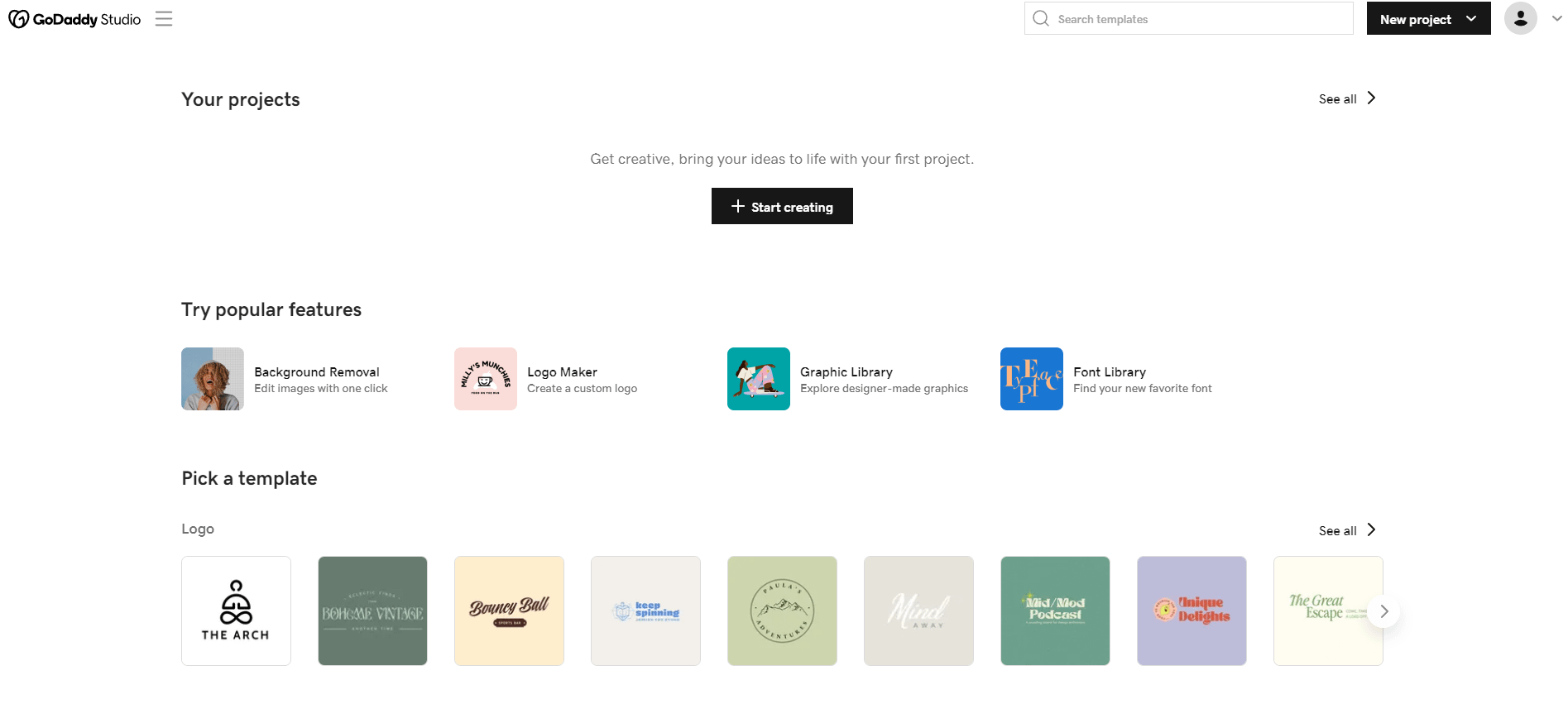
Sin embargo, esto no se integra con GoDaddy Website Builder tan perfectamente como me gustaría. En lugar de acceder a las imágenes de una biblioteca multimedia almacenada por GoDaddy, tendrás que exportarlas a tu computadora y luego subirlas al sitio web.
También obtendrá acceso a las herramientas de Connections para marketing por correo electrónico, pero, nuevamente, estas no están integradas en el creador del sitio web. También son bastante básicos en comparación con los que puede acceder a través de un servicio de marketing por correo electrónico de terceros.
Hasta donde puedo decir, no hay otras integraciones o complementos disponibles para GoDaddy Website Builder. Esto es bastante decepcionante en comparación con los mejores creadores de sitios web. Wix, por ejemplo, tiene cientos de extensiones disponibles. Y, como estás a punto de aprender, es aún más decepcionante en comparación con WordPress.
Complementos e integraciones de WordPress
WordPress es un software de código abierto, lo que significa que cualquiera puede crear complementos (el término de WordPress para complementos) para él. WordPress también existe desde hace 20 años y, durante ese tiempo, miles de desarrolladores han creado herramientas para él. De hecho, hay casi 60.000 complementos disponibles en el directorio de complementos gratuitos de WordPress.org, y muchos otros complementos solo están disponibles a través de sitios de terceros.
Existen complementos de WordPress para todos los propósitos imaginables, incluidos:
- Seguridad del sitio y optimización de la velocidad.
- Redes sociales y marketing por correo electrónico
- Programas de membresía y cursos en línea
Incluso puedes crear una experiencia visual de creación de sitios web dentro de WordPress utilizando un complemento de creación de páginas como Elementor.
Lo mejor de todo es que la mayoría de estos complementos tienen una versión gratuita. Esto le permite ampliar su sitio web de diversas formas sin gastar dinero extra.
Complementos e integraciones: el veredicto
Una vez más, WordPress es el claro ganador en esta parte del debate entre GoDaddy Website Builder y WordPress.
Las decenas de miles de complementos disponibles para WordPress son inmejorables.
GoDaddy Website Builder vs WordPress: alojamiento y precios
Sin duda, el coste será otro factor importante en su decisión. Entonces, terminemos comparando el costo de WordPress con el de GoDaddy Website Builder.
Alojamiento y precios de GoDaddy Website Builder
Como mencioné al principio de este artículo, existe una versión gratuita de GoDaddy Website Builder. Sin embargo, esta versión no le permite conectar un nombre de dominio personalizado ni eliminar anuncios de su sitio.
Si desea utilizar su propio dominio o crear un sitio sin publicidad con GoDaddy Website Builder, deberá registrarse en un plan de alojamiento especializado de GoDaddy Website Builder.
El plan de creación de sitios web más asequible comienza en $10,99 por mes, se factura anualmente ($131,87 durante el primer año) y aumenta a $14,29 por mes.
Alojamiento y precios de WordPress
WordPress es de código abierto, lo que significa que puedes usarlo con prácticamente cualquier servidor web. Incluso puede encontrar planes de alojamiento de WordPress especializados con actualizaciones automáticas, copias de seguridad, almacenamiento en caché, complementos preinstalados y otras funciones específicas de WordPress.
La posibilidad de utilizar cualquier servidor web significa que el precio varía mucho. Aquí te dejamos tres ejemplos para que te hagas una idea:
- El alojamiento especializado en WordPress de Hostinger comienza en $2,69 por mes + tres meses gratis (se renueva a $7,99 por mes).
- El alojamiento de WordPress de Bluehost comienza en $2,75 por mes y se renueva en $11,99 por mes.
- El alojamiento de SiteGround WordPress comienza en $2,99 por mes y se renueva en $17,99 por mes.
Si tiene un presupuesto ajustado, puede encontrar muchos servidores de WordPress económicos que pueden mantener bajos sus costos.
Para más detalles, tenemos una publicación completa sobre cuánto cuesta un sitio de WordPress.
Alojamiento y precios: el veredicto
Este es otro lugar donde WordPress es el claro ganador en el debate entre GoDaddy Website Builder y WordPress.
Obtendrá más opciones, incluidas algunas que son más asequibles que los planes de GoDaddy Website Builder.
Sin embargo, este no es siempre el caso. Y para algunos sitios complejos y/o de alto tráfico, WordPress podría resultar más caro que GoDaddy Website Builder. Pero, en general , WordPress puede ofrecer una forma más económica de crear un sitio web.
GoDaddy Website Builder vs WordPress: ¿Cuál es la mejor opción para crear su sitio?
Entonces, ¿qué debería utilizar para crear su sitio web?
Bueno, echemos un vistazo a los ganadores de nuestras cuatro categorías:
- Características : GoDaddy Website Builder tiene más funciones integradas, aunque WordPress se acerca si eliges un plan con complementos preinstalados. Cuando se tienen en cuenta los complementos de WordPress, WordPress puede hacer mucho más que GoDaddy Website Builder.
- Herramientas de diseño : WordPress gana con herramientas de diseño más versátiles y muchos más temas.
- Complementos e integraciones : WordPress gana gracias a las decenas de miles de complementos que están disponibles para él.
- Alojamiento y precios : WordPress gana gracias a la posibilidad de utilizarlo con casi cualquier servidor web, incluidos los servidores muy económicos.
Considerándolo todo, GoDaddy Website Builder tiene sus usos, pero creo que WordPress es la mejor herramienta para crear un sitio web.
Si está listo para comenzar, puede seguir nuestras guías paso a paso sobre cómo crear un sitio web de WordPress o cómo iniciar un blog de WordPress.
Para una visión más general de este tema, también tenemos una publicación que compara los creadores de sitios web con WordPress.
¿Aún tienes alguna pregunta sobre GoDaddy Website Builder vs WordPress? ¡Háganos saber en la sección de comentarios e intentaremos ayudar!
